u盘装系统一键制作USB启动盘教程
时间:2016-06-16作者:ujiaoshou
u盘装系统是很简单,很多用户都会选择该安装系统的方法。只是u盘装系统一键制作USB启动盘怎么制作,大家经常在选择哪种u盘启动盘制作工具之前苦恼。以下内容以u教授为例子跟大家说说u盘装系统一键制作USB启动盘教程。
u盘装系统一键制作USB启动盘教程:
1、选好制作u盘启动盘的U盘,搜索u教授u盘启动盘制作工具;
2、下载完成后,右键点击软件,选中【以管理员的身份运行】;
3、安装到指定的文职,暂时关闭安全软件;
4、打开软件,选好u盘和启动模式,点击【一键制作USB启动盘】;
5、然后等待数据写入,软件提示制作完成;
6、点击【模拟启动】,出现以下画面表示制作成功。
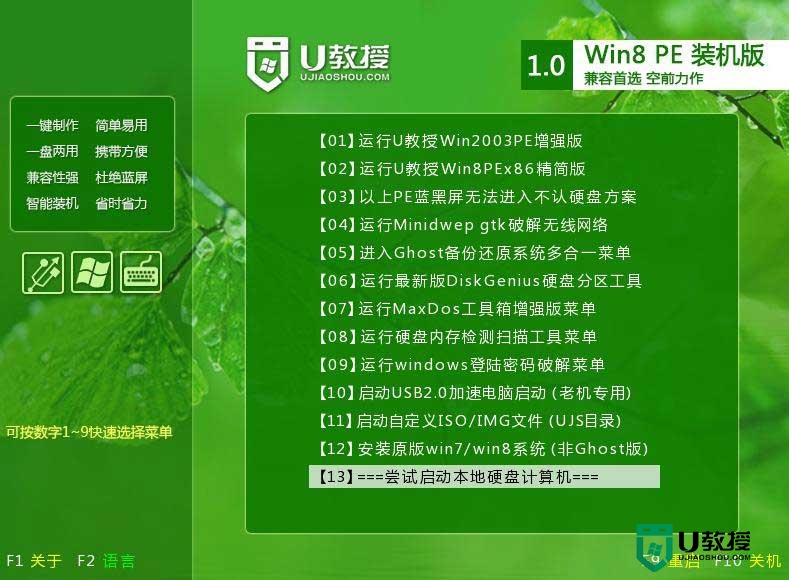
以上就是u盘装系统一键制作USB启动盘教程,希望能帮到有需要的用户。还有其他电脑装系统的教程需要了解的话,可以上u教授官网查看。





